Части принтера Xerox B205
Вид спереди


|
1
|
Лоток для бумаги 1
|
7
|
Панель управления
|
|
2
|
Лоток ручной подачи
|
8
|
Порт для USB-накопителя
|
|
3
|
Выходной лоток
|
9
|
Передняя крышка
|
|
k
|
Крышка автоподатчика оригиналов
|
10
|
Индикатор уровня бумаги
|
|
5
|
Входной лоток автоподатчика оригиналов
|
11
|
Расширение выходного лотка
|
|
6
|
Выходной лоток автоподатчика оригиналов
|
12
|
Направляющие ширины бумаги
|


|
13
|
Автоподатчик оригиналов
|
15
|
Стекло для сканирования из автоподатчика (CVT)
|
|
14
|
Стекло экспонирования
|
16
|
Направляющие автоподатчика оригиналов
|
Инструкции по обращению с автоподатчиком оригиналов
В автоподатчик можно вкладывать документы следующих форматов:
• Ширина: 5,8-8,5 дюйма (148-216 мм)
• Длина: 5,8-14 дюймов (148-356 мм)
• Масса: 16 - 28 фунтов (60-105 г/м2)
Следуйте данным инструкциям при загрузке оригиналов в автоподатчик оригиналов:
• Загружайте документы лицевой стороной вверх, при этом верхняя часть документа должна входить в принтер первой.
• Помещайте в автоподатчик оригиналов только отдельные листы неповрежденной бумаги.
• Устанавливайте направляющие по размеру оригиналов.
• Вставляйте бумагу в автоподатчик оригиналов только после того, как чернила на бумаге высохнут.
• Не загружайте оригиналы ВЫШЕ линии максимального заполнения лотка.
Максимальная емкость автоподатчика оригиналов составляет не более 40 листов обычной бумаги плотностью 20 фунтов (80 г/м2).
1. Загрузите оригиналы, которые нужно отсканировать, во входной лоток автоподатчика передним краем к левой стороне лотка.
2. Отрегулируйте направляющие так, чтобы они слегка касались обоих краев оригинала.
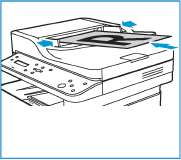
Указания по использованию стекла экспонирования
Стекло экспонирования позволяет разместить документ размера 8,5 х 11 дюймов, или А4 (210 х 297 мм). Используйте стекло экспонирования вместо автоподатчика оригиналов для копирования или сканирования рваных или поврежденных оригиналов, а также оригиналов большого размера, книг и журналов.
1. Поднимите автоподатчик оригиналов и положите один оригинал на стекло экспонирования изображением вниз, совместив его с задним левым углом стекла.
2. По умолчанию используется оригинал формата А4 (210 х 297 мм). Для оригиналов другого размера измените настройку Размер оригинала.
Оригинал сканируется только один раз, даже если нужно сделать несколько его копий.

Места вывода готовых отпечатков
В устройстве имеется два места для вывода готовых отпечатков:
• Выходной лоток, изображением вниз, до 120 листов бумаги плотностью 20 фунтов (80 г/м2).
Отпечатки выводятся в выходной лоток изображением вниз в порядке печати. Выходной лоток следует использовать для большинства работ. Когда выходной лоток заполняется, на панели управления появляется уведомление.
При использовании выходного лотка следует убедиться, что задняя дверца закрыта.

• Чтобы сократить число застреваний бумаги, не следует открывать или закрывать заднюю дверцу во время печати.
Задняя дверца, изображением вверх, по одному листу.
По умолчанию устройство отправляет готовые отпечатки в выходной лоток. Если специальные материалы, например конверты, распечатываются со скручиванием или заломами, для их вывода следует использовать заднюю крышку. Откройте заднюю дверцу и не закрывайте, печать следует выполнять по одному листу за один раз.
Во время работы участок фьюзера за задней крышкой устройства сильно нагревается. При доступе к этому участку следует проявлять осторожность.

Вид сзади
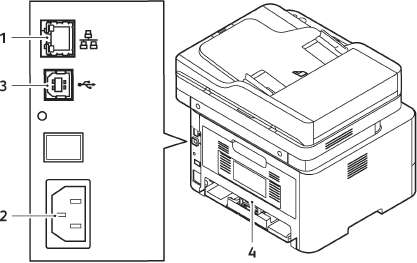
|
1
|
Сетевой порт
|
3
|
Порт USB
|
|
2
|
Разъем питания
|
k
|
Задняя крышка
|
Обзор панели управления
На панели управления находится экран и кнопки для управления функциями принтера. Функции панели управления:
• Отображение текущего рабочего состояния принтера.
• Обеспечение доступа к режимам печати, копирования и сканирования.
• Обеспечение доступа к информационным страницам.
• Вывод предупреждений о необходимости загрузить бумагу, заменить расходные материалы или устранить застревание.
• Отображение ошибок и предупреждений.

Копирование. Включает режим копирования.
Сканирование. Включает режим сканирования. Обеспечивает доступ к параметрам «Сканирование по сети», «Сканирование на ПК», «Сканирование в электронную почту» и «Сканирование на USB».
Экран. Служит для отображения всех доступных режимов программирования и общих сведений о принтере.
Статус аппарата. Используйте эту кнопку, чтобы получить доступ в системные меню для просмотра сведений о состоянии принтера и серийного номера принтера, а также для обновления настроек принтера.
Меню. Служит для входа в режим «Меню» и позволяет получить доступ к параметрам и настройкам.
Стрелки. Кнопки со стрелками вверх и вниз используются для перехода по пунктам выбранного меню, а также для увеличения и уменьшения значений.
Назад. Переход обратно к предыдущему уровню меню.
ОК. Подтверждение выбора на экране.
Сбросить все. Сбрасывает последние выбранные настройки.
Энергосбережение. Переводит принтер в режим энергосбережения и обеспечивает доступ к параметру «Выключение».
Электропитание. Включает или выключает принтер.
Стоп: Нажатие кнопки Стоп останавливает выполняемую работу. Нажатие кнопки Стоп также выводит аппарат из режима меню.
Старт. Активирует работу.
Индикатор состояния/беспроводной сети. Цвет этого индикатора указывает на текущее состояние принтера.
<<<назад
далее>>>
при использовании материалов ссылка на сайт awella.ru обязательна
|